آموزش شخصی سازی تم ها در وردپرس

آموزش شخصی سازی تم ها در وردپرس
در این درس از مجموعه آموزش برنامه نویسی سایت سورس باران، به آموزش شخصی سازی تم ها در وردپرس خواهیم پرداخت.
در این درس، نحوه شخصی سازی تم ها را خواهیم آموخت. تم های سفارشی به شما کمک می کند تا ظاهر جدیدی به وب سایت خود ببخشید. در اینجا می توانید تصاویر / رنگ پس زمینه را تغییر دهید ، عناوین را اضافه کنید و کارهای بیشتری انجام دهید.
در زیر مراحل تم سفارشی سازی آورده شده است.
مرحله (1) – روی Appearance → Customize کلیک کنید.

مرحله (2) – صفحه زیر نمایش داده می شود.
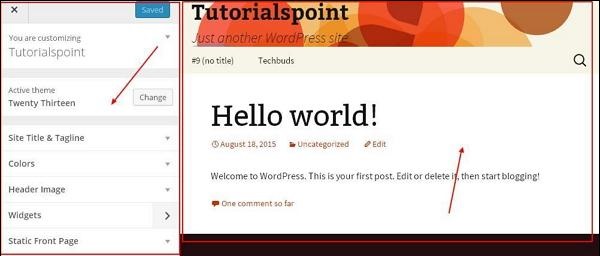
همانطور که مشاهده می شود ، در سمت چپ قسمت سفارشی سازی و در سمت راست موضوعی که شما انتخاب کرده اید را داریم. بنابراین هر تغییری که در سمت چپ ایجاد کنید در سمت راست صفحه نمایش داده می شود. در اینجا چند گزینه وجود دارد که باید بدانید –
طرح زمینه فعال – در این بخش ، فقط با کلیک بر روی ‘Change’ می توانید موضوع فعلی را تغییر دهید.
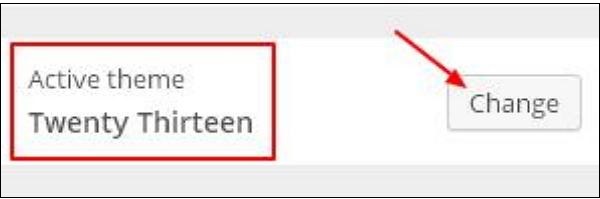
وقتی روی ‘Change’ کلیک می کنید ، لیستی از مضامین دریافت می کنید ، روی هر یک از مضامین کلیک کرده و سپس روی ‘Save & Continue’ کلیک کنید. طرح زمینه شما ذخیره خواهد شد
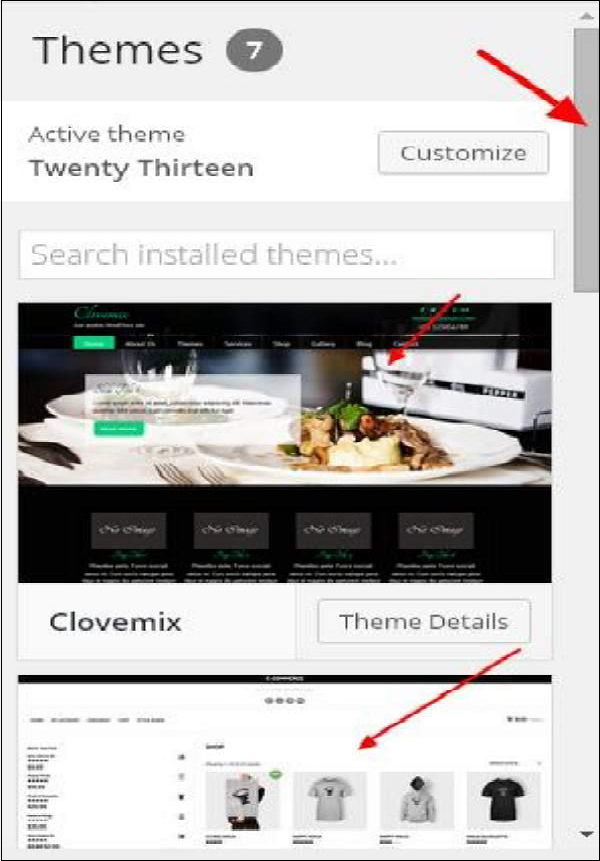
عنوان سایت و برچسب – در این قسمت می توانید عنوان سایت و برچسب مورد نظر خود را برای افزودن به وب سایت خود اضافه کنید.
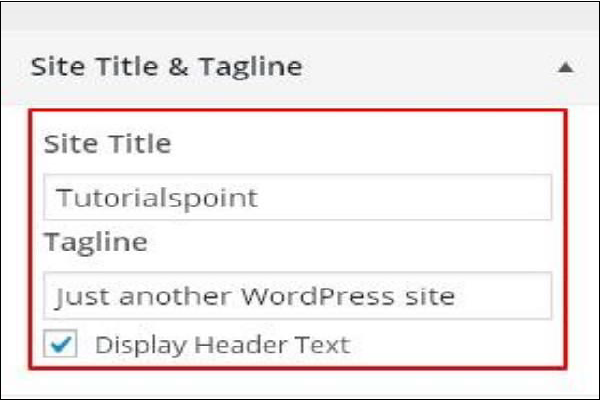
نام عنوان خود را در بخش “عنوان سایت” اضافه کنید. و نشان خود را در کادر “Tagline” قرار دهید.
رنگ ها- با استفاده از این بخش می توانید رنگ متن سرآیند خود را تغییر دهید. هنگامی که در میان رنگ ها حرکت می کنید ، تغییراتی را در سمت راست صفحه خود مشاهده می کنید. حتی می توانید یک رنگ از رنگ خود را به جعبه ای اضافه کنید که در بین “جریان فعلی” و “پیش فرض” واقع شده است.

تصویر سرصفحه – با انتخاب از میان پیشنهادات ، یک تصویر هدر اضافه کنید یا می توانید با کلیک روی “افزودن تصویر جدید” ، تصویری از خود اضافه کنید.

ویجت ها – از اینجا ویجت ها را به سایت خود اضافه کنید.

وقتی روی علامت پیکان کلیک می کنید ، تصویر زیر ظاهر می شود.

در اینجا، دو گزینه وجود دارد –
ابتدا “Main Widget Area” است ، وقتی روی آن کلیک می کنید لیست دیگری از ابزارک هایی که قرار است در قسمت پایین صفحه نمایش داده شوند را می گیرید.

هنگامی که بر روی هر یک از ابزارک ها کلیک می کنید ، یک لیست کشویی ظاهر می شود که می توانید بیشتر ویرایش کنید یا موارد بیشتری اضافه کنید. به عنوان مثال – اگر می خواهید دسته ها را اضافه کنید ، تصویر زیر ظاهر می شود.

همانطور که مشاهده می کنید ، در این تصویر می توانید دسته خود را در بخش “عنوان” اضافه کنید. هر یک از کادرهای مورد نیاز را علامت بزنید. اگر نمی خواهید موردی اضافه کنید ، سپس بگویید “حذف”. در مورد سایر ابزارک ها نیز همین طور است.
ویجت ثانویه – در اینجا باید روی “افزودن ابزارک” کلیک کنید و یک نوار کناری با لیستی از ابزارک های مختلف دریافت می کنید. بر روی هر کدام کلیک کنید و به لیست ویجت های شما اضافه می شود.

اگر می خواهید ابزارک های بیشتری اضافه کنید ، دوباره روی ‘Add a widget’ کلیک کنید و می توانید هر تعداد ابزارک را که می خواهید اضافه کنید.
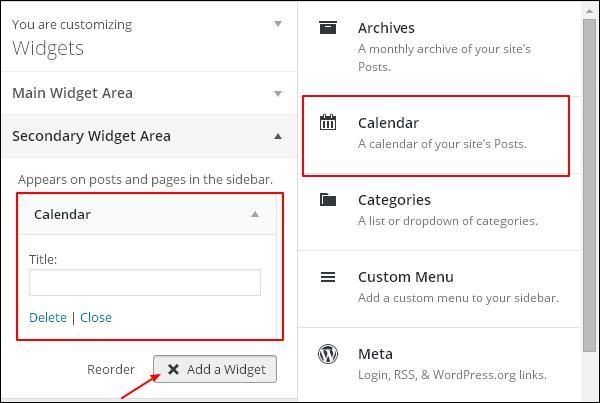
Static Front – آخرین پست ها یا صفحه اول ایستا را برای سایت خود انتخاب کنید.
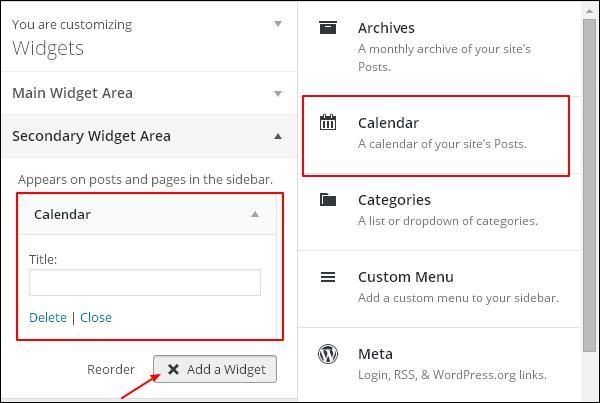
لیست جلسات قبل آموزش وردپرس
- آموزش وردپرس
- بررسی اجمالی وردپرس
- آموزش نصب وردپرس
- آموزش داشبورد وردپرس
- آموزش تنظیمات کلی وردپرس
- آموزش تنظیمات نوشتن وردپرس
- آموزش تنظیمات خواندن وردپرس
- آموزش تنظیمات گفتگو وردپرس
- آموزش تنظیمات رسانه ای وردپرس
- آموزش تنظیم لینک ثابت وردپرس
- آموزش افزودن دسته در وردپرس
- آموزش ویرایش دسته بندی در وردپرس
- آموزش حذف دسته بندی در وردپرس
- آموزش ترتیب دسته بندی در وردپرس
- آموزش افزودن پست ها در وردپرس
- آموزش ویرایش پست ها در وردپرس
- آموزش حذف پست ها در وردپرس
- آموزش پیش نمایش پست ها در وردپرس
- آموزش انتشار پست ها در وردپرس
- آموزش کتابخانه رسانه در وردپرس
- آموزش افزودن رسانه در وردپرس
- آموزش قرار دادن رسانه در وردپرس
- آموزش ویرایش رسانه در وردپرس
- آموزش افزودن صفحات در وردپرس
- آموزش انتشار صفحات در وردپرس
- آموزش ویرایش صفحات در وردپرس
- آموزش حذف صفحات در وردپرس
- آموزش افزودن تگ ها در وردپرس
- آموزش ویرایش تگ ها در وردپرس
- آموزش حذف تگ ها در وردپرس
- آموزش اضافه کردن لینک در وردپرس
- آموزش ویرایش لینک ها در وردپرس
- آموزش حذف لینک ها در وردپرس
- آموزش افزودن نظرات در وردپرس
- آموزش ویرایش نظرات در وردپرس
- آموزش تعدیل نظرات در وردپرس
- آموزش مشاهده پلاگین ها در وردپرس
- آموزش نصب پلاگین ها در وردپرس
- آموزش شخصی سازی پلاگین ها در وردپرس
- آموزش نقش کاربران در وردپرس
- آموزش افزودن کاربران در وردپرس
- آموزش عکس کاربر در وردپرس
- آموزش ویرایش کاربران در وردپرس
- آموزش حذف کاربران در وردپرس
- آموزش نمایه شخصی در وردپرس
- آموزش مدیریت تم در وردپرس




.svg)
دیدگاه شما